本站给大家带来win11闹钟设置教程的使用教程,细致讲解使用的每一个步骤,让你轻松掌握使用技巧,如果还有不会的朋友,也可以收藏这篇文章,下次需要的时候点击查看。
首先,我们需要打开“闹钟和时钟”应用。您可以在Win11的开始菜单中找到该应用,或者在任务栏中搜索“闹钟和时钟”。
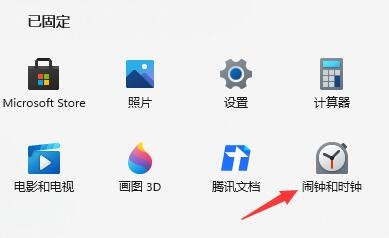
一旦您打开了“闹钟和时钟”应用,就会看到一个“添加闹钟”按钮。点击该按钮,您将进入闹钟设置的界面。
在这个界面中,您可以设置闹钟的时间、响铃方式和重复设置。您可以通过滑动滑块来设置闹钟的时间和分钟数。您还可以选择用哪种声音或音乐来作为闹钟铃声,或者您可以把它设置成振动方式。
此外,您还可以设置闹钟的重复设置。如果您希望每周重复闹钟,则可以设置为“每周重复”,并选择闹钟响铃的日期。您还可以选择只让闹钟在工作日响铃,以避免在周末打扰您的休息。
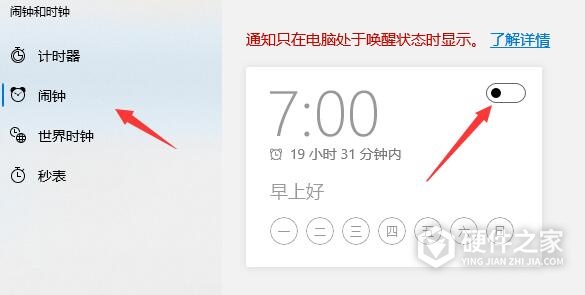
设置完毕后,您需要点击“保存”按钮来保存您的闹钟设置。在保存之后,您将返回到闹钟列表界面,您可以看到您刚刚设置的闹钟。

如果您需要更改或删除闹钟,只需在闹钟列表中找到您需要更改或删除的闹钟,并点击它。在编辑界面中,您可以更改闹钟的时间、铃声和重复设置。如果您想删除闹钟,只需点击“删除闹钟”按钮即可。
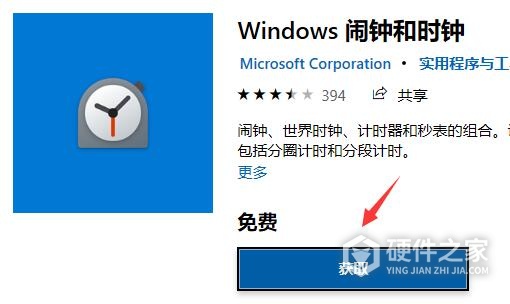
总结以上内容,win11闹钟设置教程详细教程,应该让大家都有所收获。在本站除了今天给大家带来的这个教程之外,这款软件最新的问题也都有解决方法。教程内容还会随着软件版本的更新而更新,跟随最新的脚步。